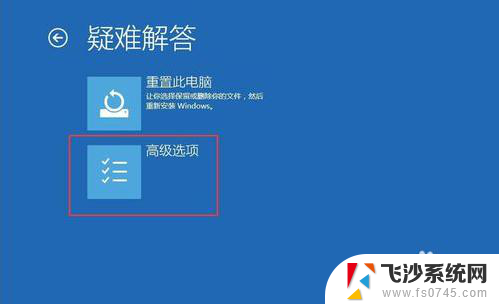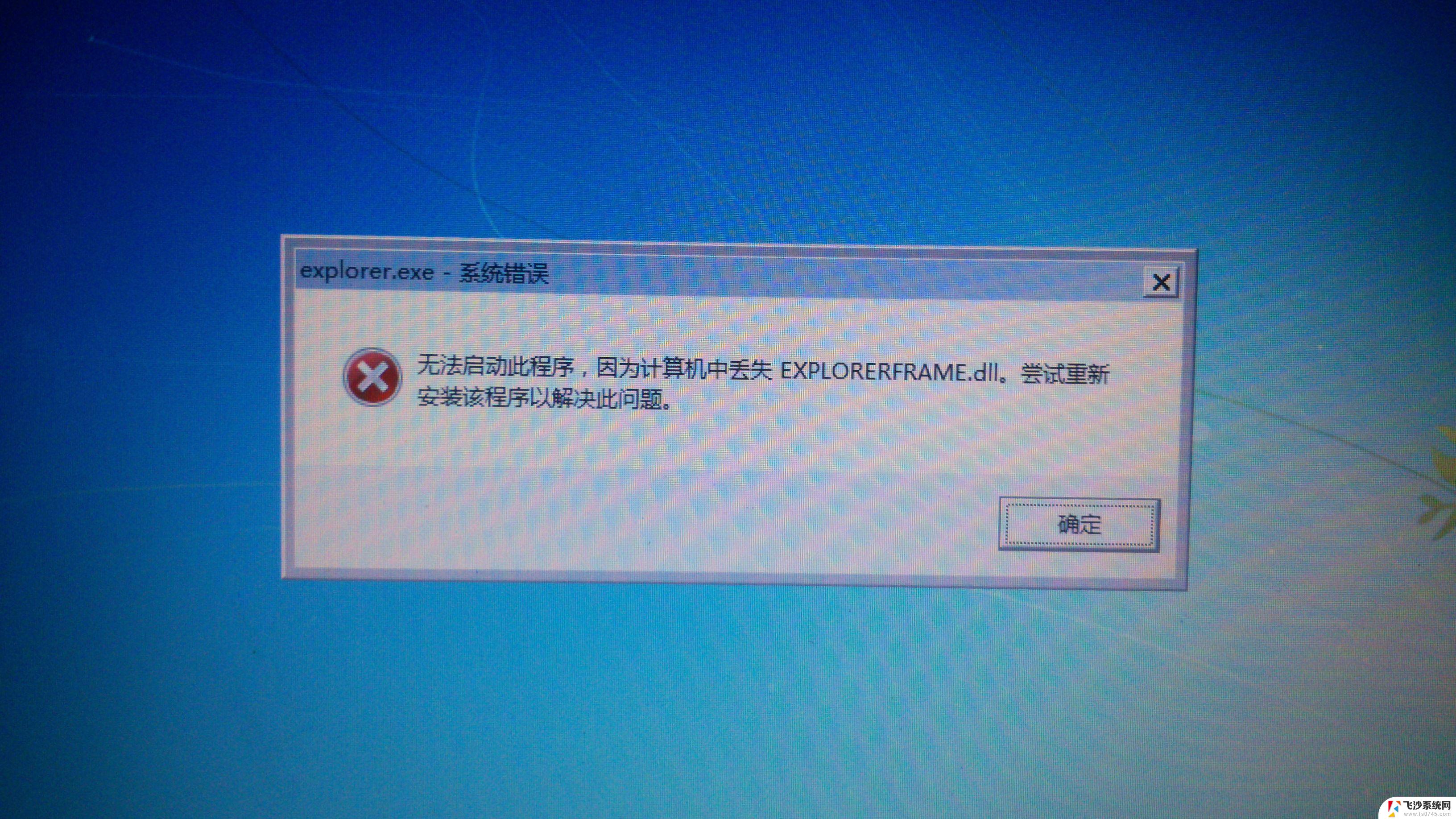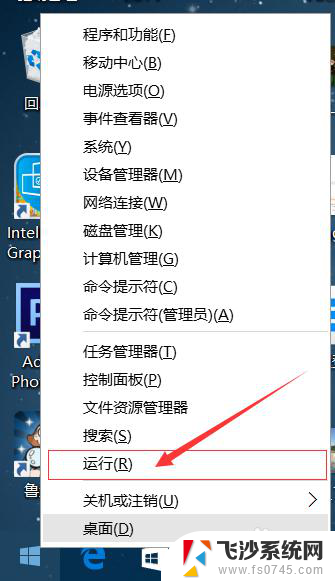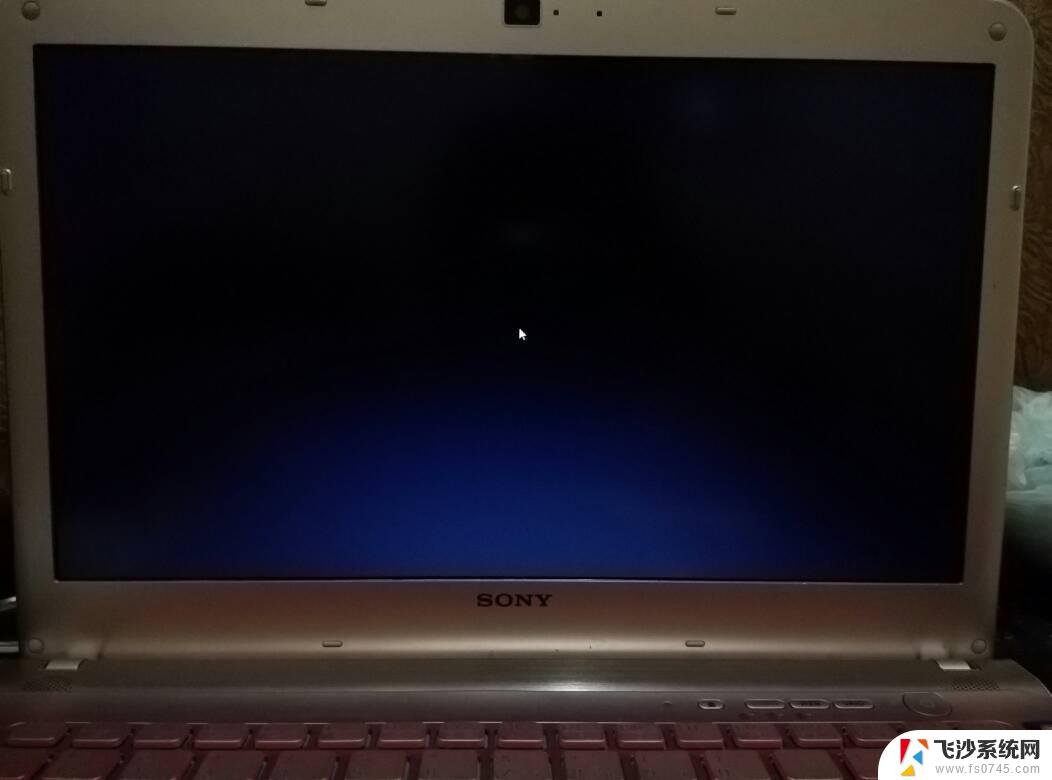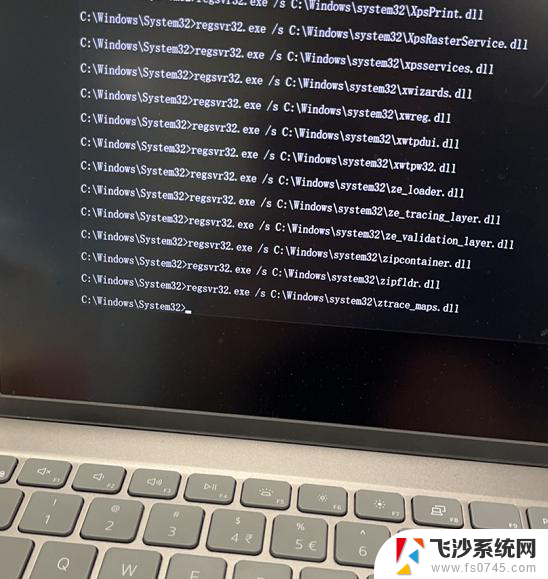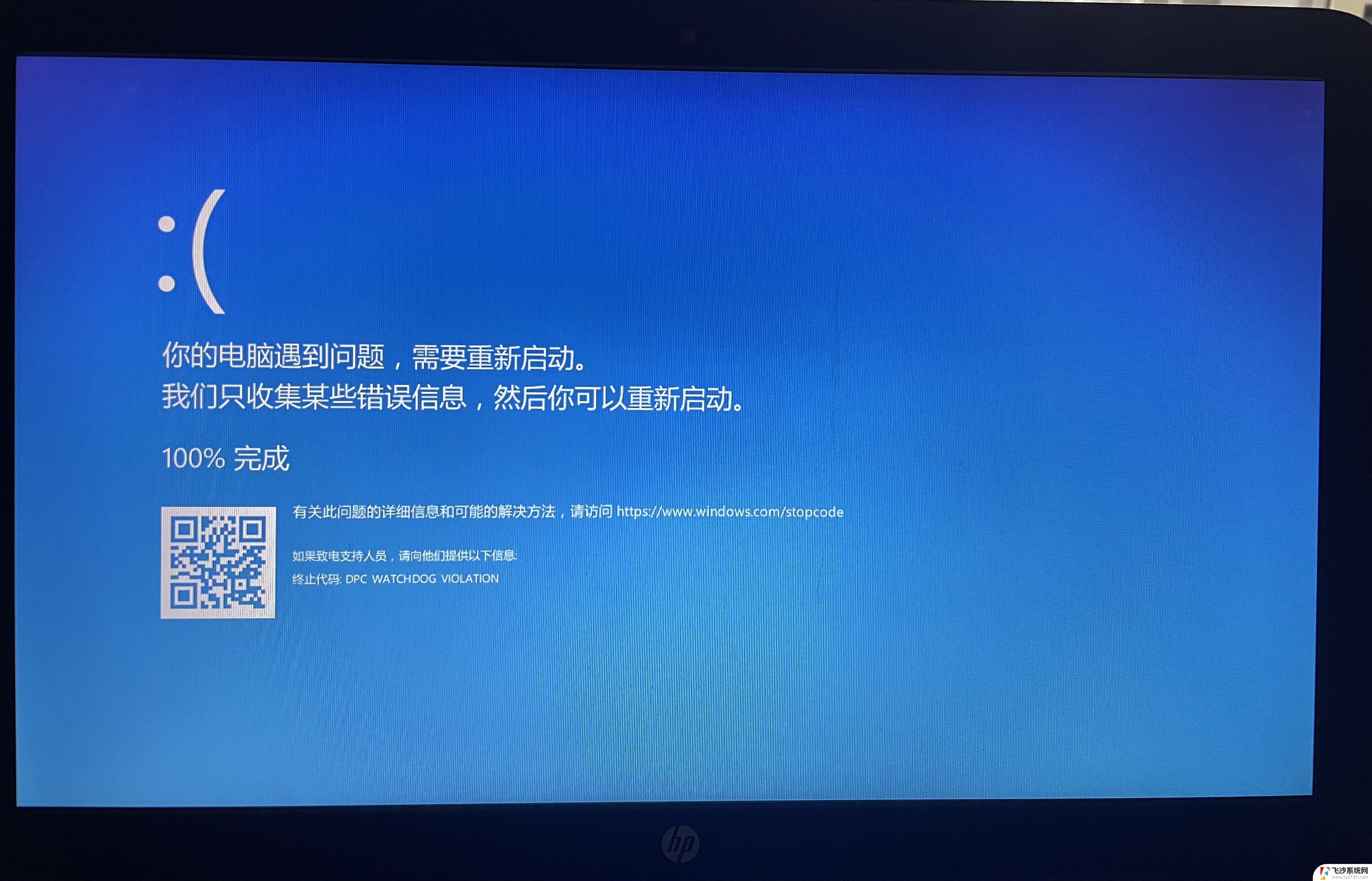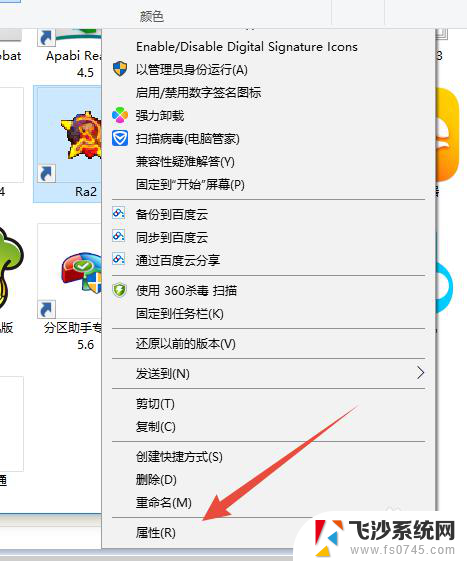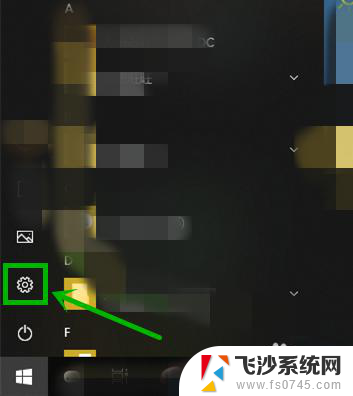win10电脑更新完后开机黑屏 Win10系统更新后开机黑屏闪烁问题
win10电脑更新完后开机黑屏,随着科技的不断进步和操作系统的更新升级,许多Win10电脑用户都会遇到一些问题,其中之一就是更新完后开机黑屏的闪烁问题,当我们期待着享受新版本带来的优化和改进时,却不得不面对这一令人困扰的现象。这种情况下,我们不禁要思考,是什么原因导致了这一问题的出现?又该如何解决呢?本文将探讨这个问题并提供一些可能的解决方案,希望能够帮助到遇到相同困扰的Win10用户。
方法如下:
1.首先,用户开机进入系统时。长按电源键关机,重复3次左右,开机后出现高级恢复界面。
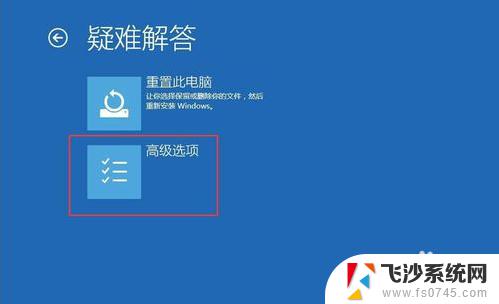
2.然后,点击疑难解答——高级选项——启动设置——重启,选择安装模式。
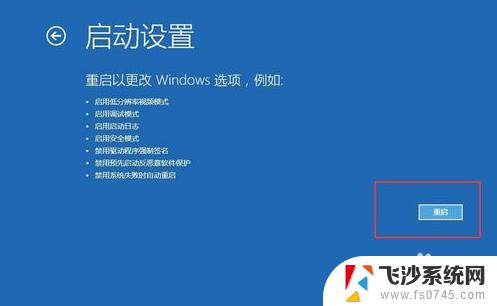
3.接下来,电脑进入安全模式后,干净启动的操作步骤如下:

4.按“Win+R”打开“运行”窗口, 输入msconfig后回车。弹出系统配置对话框。
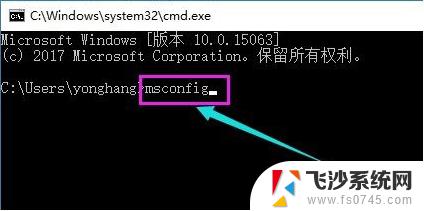
5.在“常规”标签页,单击“有选择的启动”,清除“加载启动项”上面的勾。在“服务”标签页,单击“隐藏所有Microsoft”服务。然后单击全部禁用。
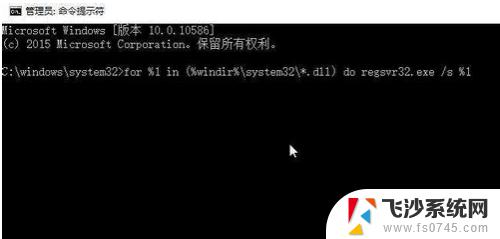
6.最后,切换到“启动”标签页,点击打开任务管理器——启动项——禁用。确定保存后,重新启动系统即可。
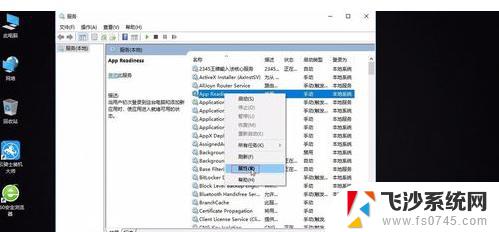
以上是解决Win10电脑更新完毕后开机黑屏问题的全部内容,如果你也遇到了这种情况,不要担心,按照以上步骤操作即可简单快速地解决问题。